Sarcinile programate sunt folosite pentru a efectua o sarcină la un program. Schema de pornire automată a programului este configurată în programatorul de sarcini, sarcina principală a căreia este să pornească programul în funcție de anumite condiții:
- sosirea unui anumit timp;
- schimbați starea sistemului (oprire, standby, etc.);
- porniți manual prin interfața programatorului de locuri de muncă.
1. Apăsați butonul "Start", selectați "Control Panel":
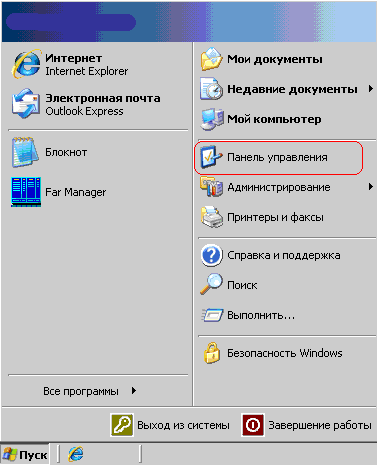
2. În panoul de control, selectați elementul "Sarcini planificate":
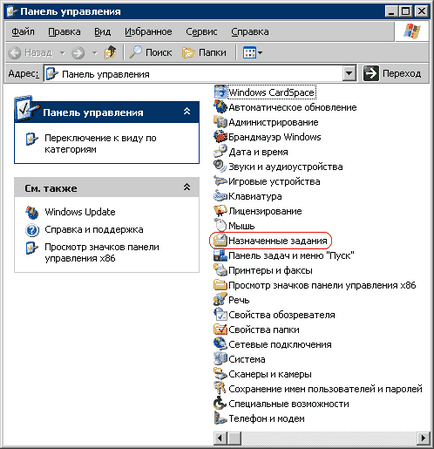
3. În fereastra care apare, selectați "Add Task":
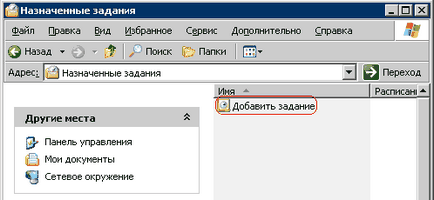
4. După aceea, apare expertul de programare a sarcinilor, dați clic pe "Următorul":

5. Fereastra afișează toate programele instalate pe calculatorul nostru, faceți clic pe butonul "Răsfoiți":
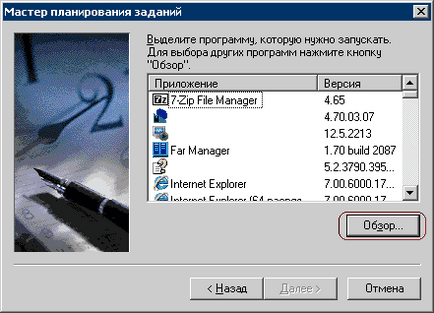
6. Apoi, trebuie să selectați fișierul pe care dorim să-l lansăm și să faceți clic pe butonul "Deschidere":
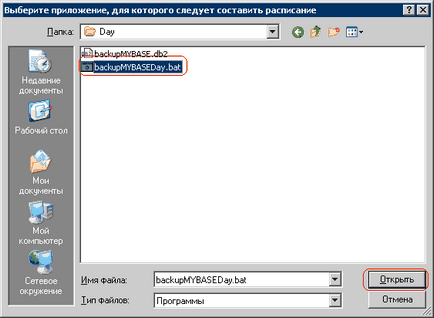
7. Denumirea sarcinii este specificată automat de către automat în conformitate cu numele fișierului, dacă doriți, îl puteți modifica, faceți clic pe "Next":
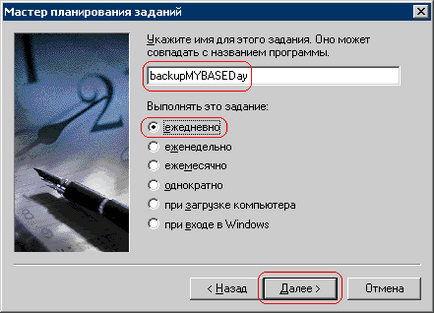
8. Aici este setat ora și periodicitatea startului de lucru, data de începere este dată, faceți clic pe "Next" (Următorul):
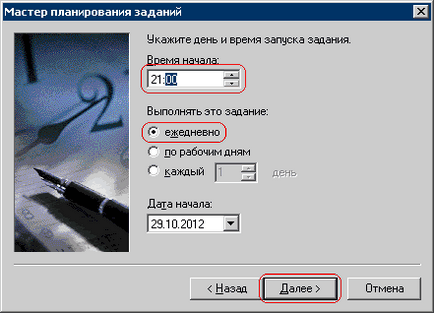
9. Introduceți numele de utilizator, sub care va fi lansată sarcina atribuită, și parola acesteia, faceți clic pe "Next":
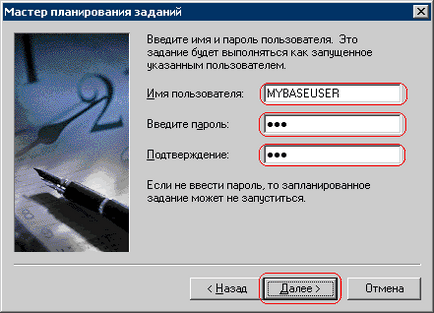
10. Debifați parametrii suplimentari și faceți clic pe "Finish":
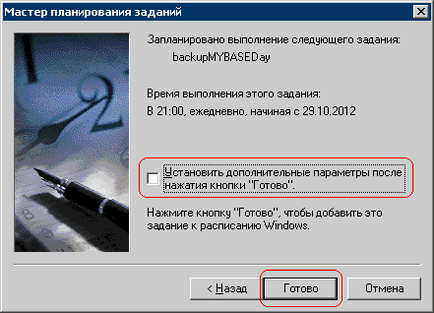
Asta e tot! Misiunea noastră este gata!